Program Microsoft Office Word 2007 je pravdepodobne najviacpoužitý dokumentový softvér tam. Spoločnosť Microsoft opäť vykonala skvelú prácu s balíkom Office Word 2010. Teraz ponúka mnoho nových funkcií, vďaka ktorým je úprava dokumentov jednoduchšia ako predtým. Od chvíle, keď sme sa zamerali na program Word 2010, nachádzame presné nové funkcie a vylepšenia, ktoré spoločnosť Microsoft urobila. Nižšie sú uvedené kľúčové funkcie a novo pridané možnosti, ktoré nájdete v aplikácii Office Word 2010.
aktualizácia: Napísali sme súhrnný príspevok aj pre programy Microsoft Excel 2010 a Microsoft PowerPoint 2010.
Vylepšené témy
Ako viete, téma ovplyvňuje štýlcelý dokument, program Word 2010 teraz obsahuje rôzne novo vylepšené témy, môžete použiť ľubovoľnú tému z ponuky Rozloženie stránky. K dispozícii je aj funkcia živých ukážok. Kliknutím na tlačidlá motívov zobrazíte galériu, ktorá predstavuje dostupné témy ako miniatúry.

Chránený režim
Chránený režim je jedným zo zvýšeného zabezpečeniafunkcie, ktoré chránia počítač pred vírusmi. V predvolenom nastavení otvára dokumenty, ktoré sa sťahujú z internetu takým spôsobom, že je úprava zakázaná, budete ju musieť manuálne povoliť. To umožňuje používateľom zobraziť ukážku dokumentu, ak to považuje za legitímne az dôveryhodného zdroja, potom môžu povoliť úpravy, inak ho môžu odstrániť.

Podrobnejšie sme sa zaoberali tu.
Prispôsobiteľný panel nástrojov rýchleho prístupu
Panel nástrojov rýchleho prístupu aplikácie Word 2010 zobrazuje všetkybežne používané možnosti. Nachádza sa v ľavom hornom rohu okna aplikácie, blízko tlačidla kancelárie. V predvolenom nastavení sa zobrazujú nasledujúce tri možnosti, Uložiť, Späť a Znovu, ale je možné ho prispôsobiť a môžete k nemu ľahko pridať ďalšie možnosti.
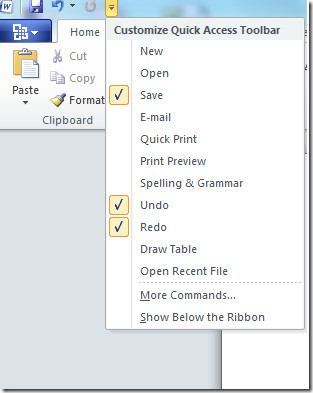
Prilepiť ukážku
U väčšiny používateľov sa stáva, že po skopírovaní avložiť niečo do svojho dokumentu, musia vrátiť niektoré zmeny späť. Aplikácia Word 2010 uľahčila používateľom, teraz môžete tento nepotrebný krok odstrániť pomocou vložte ukážku voľba. Umožňuje používateľom vkladať iba hodnoty alebo formátovanie.

Navigačná tabla
V predchádzajúcich verziách balíka Microsoft Office je potrebné používať Ctrl + F klávesová skratka na vyhľadanie slova alebo frázy v dokumente. Program Word 2010 pridal k tejto možnosti novú mágiu, Ctrl + F teraz privolá navigačnú tablu, ktorá sa objaví naľavá strana dokumentu. Uvidíte tri dostupné zobrazenia kliknutím na ich príslušné karty, na zobrazenie nadpisu, zobrazenie miniatúry a na zobrazenie výsledkov vyhľadávania.

Prispôsobiteľné tlačidlo pásu
Zdá sa, že tlačidlo Pásovka v programe Word 2010 vyzeráako je to v aplikácii Word 2007. Je tu však jeden veľký dodatok, ale môžete prispôsobiť tlačidlo 2010 na páse s nástrojmi. Na prispôsobenie tlačidla Pásovka prejdite na nasledujúcu možnosť Tlačidlo Office > Word Option > Prispôsobte pásku.

Tlačidlo pásky s aplikáciou Word 2010 sme už zakryli, ďalšie informácie o ňom nájdete tu.
Vylepšené spolupráce
Program Microsoft Word 2010 má novú funkciu s názvomčo-authoring. Umožňuje viac ako jednému autorovi upravovať dokument súčasne. Program Word 2010 vám povie, koľko autorov upravuje dokument a aké zmeny je možné zobraziť.
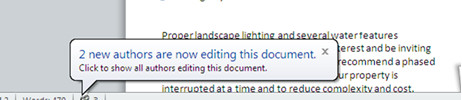
Nástroj na zachytenie obrazovky
Program Word 2010 obsahuje funkciu s názvom ObrazovkaZachytenie, teraz nie je potrebné použiť tretiu stranu alebo ďalší nástroj na zachytenie ascobrazovky, aby ste ho mohli používať v programe Word, jednoducho použite zabudovaný nástroj aplikácie Word 2010 na zachytenie akejkoľvek oblasti obrazovky. Snímku obrazovky je možné vykonať prechodom na nasledujúcu možnosť Vložiť> Screenshot, Potrebujete viac informácií o tejto funkcii? Celý sprievodca si môžete prečítať tu.

Umelecké efekty
V programe Word 2010 môžu používatelia teraz na obrázky aplikovať množstvo príjemných umeleckých efektov. Ak chcete do svojho dokumentu pridať umelecké efekty, prejdite na nasledujúcu možnosť insert > ilustrácií > obrázok, Potom vyhľadajte a vyberte požadovaný obrázok. Po pridaní obrázka do dokumentu sa zobrazí kontextová karta Nástroje obrázkov a uvidíte novú. Umelecké efekty rozbaľovacie tlačidlo tu.

Možnosť odstránenia pozadia
Office 2010 má úžasnú možnosť podľa názvuOdstránenie pozadia, ktoré jednoducho odstraňuje pozadie ľubovoľného obrázka. Áno, na odstránenie pozadia už nepotrebujete Photoshop. Najskôr vložte obrázok do svojho dokumentu Word z Vložiť> Obrázok voľba. Potom vyhľadajte Nástroj na odstránenie pozadia a zbavte sa pozadia. Viac informácií o tejto funkcii nájdete tu.

Kancelárske zákulisie
Office Backstage je nový konceptvylepšená forma obyčajného starého tlačidla kancelárie a poskytuje užívateľsky príjemné menu. Pomáha používateľom spravovať dokumenty, prezentácie alebo tabuľky na vyššej úrovni.

Zaujímavá funkcia, však? Prečítajte si o tom viac tu.
Nové umelecké efekty vo WordArt
Rovnako ako iné funkcie, aj program WordArt bol aktualizovaný o nové farebné umelecké efekty. Vyberte text a potom kliknite na Slovné umenie a zobrazí sa zoznam všetkých dostupných možností.

obväzy
Možno ste už počuli o ligatúrach. Vďaka nim písma vyzerajú fantasticky a používajú sa tiež na oddelenie písmen, čo vám umožňuje prehľadávať text, akoby písmo bolo normálne. Je pravda, že nie všetky písma podporujú ligatúry, ale podporuje ich široká škála typov písma. Môžete im povoliť Predvoľby písma> rozšírené, potom vyberte ikonu iba štandard možnosť v rozbaľovacom zozname ligatúry.
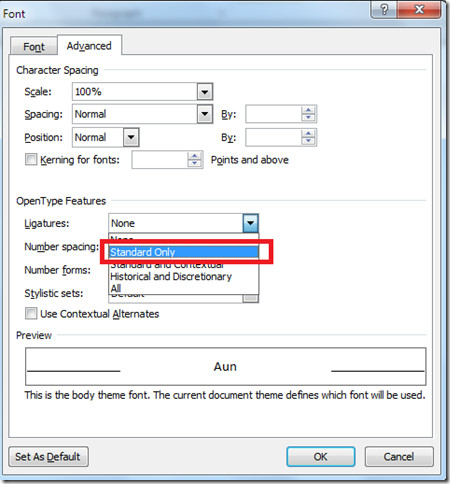
Vylepšené kontroly pravopisu
Word 2010 pridal do svojej kontroly pravopisu niektoré nové funkcie, teraz zistí chybu a navrhne zmenu vety.

Vyššie uvedené funkcie a zmeny sú iba tie, ktoré sme našli. Ak si myslíte, že sme niečo zmeškali, dajte nám vedieť v komentároch. Užite si to!













Komentáre